魔术棒工具使用技巧包括:1.合理设置容差值,颜色区分明显调低至10-20,过渡复杂调高至30-50;2.灵活运用“连续”选项,勾选选择相邻区域,取消选择全部相似区域;3.配合shift键增加选区、alt键减少选区,提高选区精度;4.抠图后通过收缩/扩展、羽化、平滑或调整边缘功能优化锯齿问题;5.结合图层蒙版保留可编辑性,避免直接破坏原图;6.处理白边可通过收缩选区、羽化边缘、添加描边或使用颜色范围删除;7.替代方法有钢笔工具、快速选择工具、通道抠图或使用插件;8.提升效率需掌握快捷键、参数调整、历史记录及批量处理;9.适用于背景单一、主体与背景区分明显、精度要求不高的图像;10.效果差的原因可能是图像质量低、颜色复杂、参数不当或操作不熟练,建议优化图像、调整参数或多练习。

魔术棒工具,说实话,有时候爱不释手,有时候又想摔鼠标。它能快速选择颜色相近的区域,但用不好,边缘毛糙得能直接拿去当钢丝球。所以,掌握点技巧很重要。
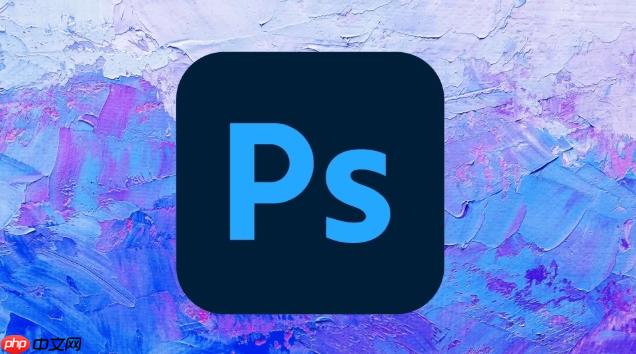
容差值是关键:

魔术棒的容差值决定了它选择颜色的范围。容差值越小,选择的颜色范围越窄,反之则越宽。抠图的时候,先观察图像,如果颜色区分明显,容差值可以调低一些,比如10-20;如果颜色过渡比较复杂,容差值就要调高一些,比如30-50。
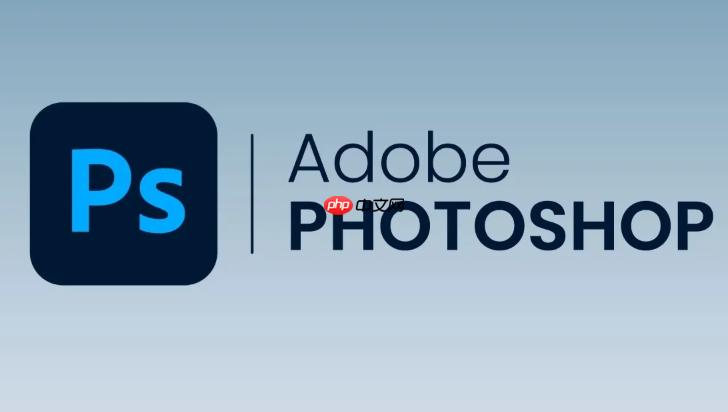
连续选项要灵活运用:
魔术棒工具栏里有个“连续”选项。勾选“连续”,魔术棒只会选择与你点击位置颜色相近且相邻的区域;取消勾选,它会选择整个图像中所有颜色相近的区域。抠图的时候,如果想一次性选择所有相似颜色,就取消勾选;如果只想选择局部区域,就勾选。
配合Shift键和Alt键:
抠图难免有选多或选少的情况。按住Shift键,再用魔术棒点击,可以增加选区;按住Alt键(Option键),再用魔术棒点击,可以减少选区。这两个快捷键能让你更精确地控制选区范围。
边缘调整要细致:
魔术棒抠图最大的问题就是边缘容易出现锯齿。抠完图后,一定要进行边缘调整。在“选择”菜单里,选择“修改”->“收缩/扩展”,可以适当收缩或扩展选区,然后使用“羽化”或“平滑”功能,让边缘过渡更自然。还可以使用“调整边缘”功能,进一步优化边缘。
结合图层蒙版:
抠图最终目的不是直接删除背景,而是保留主体。所以,抠完图后,最好是添加图层蒙版。这样,即使抠图效果不理想,也可以随时修改蒙版,而不会破坏原始图像。
边缘出现白边,通常是因为抠图不够精确,或者背景颜色与主体颜色过于接近。可以尝试以下方法:
魔术棒虽然方便,但对于颜色复杂的图像,效果可能不理想。可以尝试以下替代方法:
提高效率的关键在于熟悉工具和掌握技巧。
魔术棒抠图最适合以下场景:
对于颜色复杂、细节丰富的图像,建议使用钢笔工具或通道抠图。
效果差的原因可能有很多:
建议提高图像质量,调整参数,多加练习,或者尝试其他抠图方法。
以上就是ps怎样使用魔术棒 魔术棒抠图的5个高效技巧的详细内容,更多请关注php中文网其它相关文章!

每个人都需要一台速度更快、更稳定的 PC。随着时间的推移,垃圾文件、旧注册表数据和不必要的后台进程会占用资源并降低性能。幸运的是,许多工具可以让 Windows 保持平稳运行。




Copyright 2014-2025 https://www.php.cn/ All Rights Reserved | php.cn | 湘ICP备2023035733号